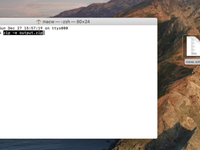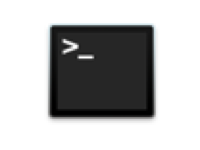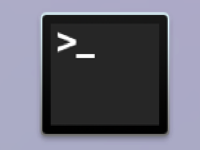终端——人与机器交互的接口
人和机器是两个相互独立的实体。当人使用机器时,必须借助某种接口(interface)才能与机器交流信息。台式机的接口包括显示器、键盘、鼠标、扬声器、麦克风等。CPU、内存、硬盘、光驱、显卡、网卡等其他硬件属于主机(host)。Unix和Linux把这种使得人和机器可以交互的接口称为终端。
用户可以使用描述文件来自定“终端”窗口的颜色、字体、光标样式、背景和其他元素。描述文件是“终端”窗口的样式和行为设置的集合。
“终端”附带一套预定义的描述文件,您也可以创建自己的自定描述文件。
创建新的描述文件或修改现有的描述文件
1.在 Mac 上的“终端”应用 中,选取“终端”>“偏好设置”,然后点按“描述文件”。
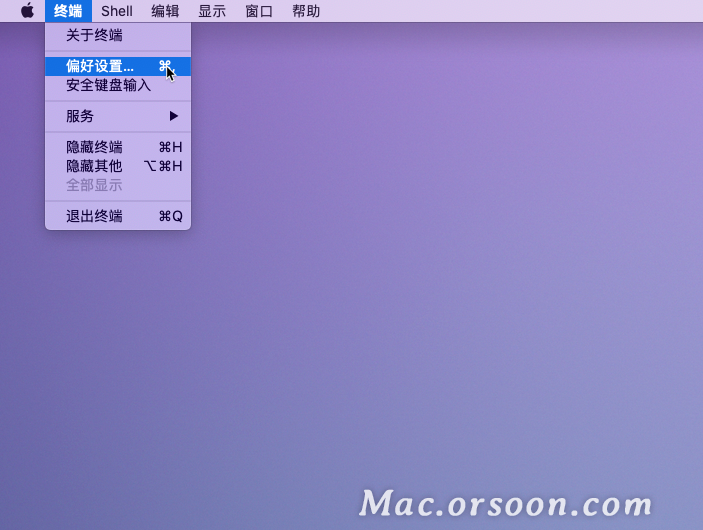
2.执行以下一项操作:
创建新的描述文件:点按描述文件列表下方的添加按钮,然后输入新描述文件的名称。
修改现有的描述文件:选择要修改的描述文件。
3.为描述文件选取设置:
文本:更改颜色、字体、文本、背景和光标样式。
窗口:更改窗口显示设置,包括标题、大小和回滚。
标签页:更改标签页显示设置,包括标题和进程名称。
Shell:更改启动和退出行为的设置。
键盘:更改功能键、Option 键和备用屏幕的设置。
高级:更改终端类型 (Terminfo)、输入、报警声行为和多语言环境编码的设置。
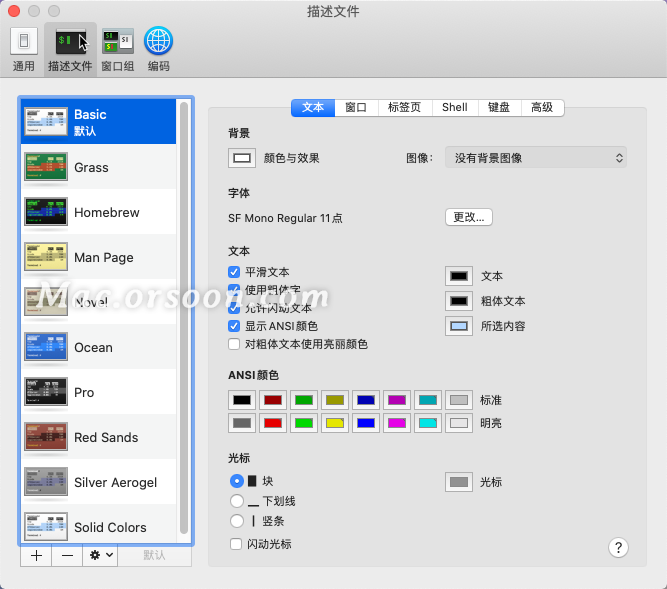
给描述文件重新命名
1.在 Mac 上的“终端”应用中,选取“终端”>“偏好设置”,然后点按“描述文件”。
2.连按要给其重新命名的描述文件的名称。
3.输入新名称,然后按下 Return 键。
拷贝描述文件
1.在 Mac 上的“终端”应用中,选取“终端”>“偏好设置”,然后点按“描述文件”。
2.选择要拷贝的描述文件。
3.点按操作弹出式菜单,然后选取“复制描述文件”。
4.输入所拷贝描述文件的名称,然后按下 Return 键。
移除描述文件
1.在 Mac 上的“终端”应用 中,选取“终端”>“偏好设置”,然后点按“描述文件”。
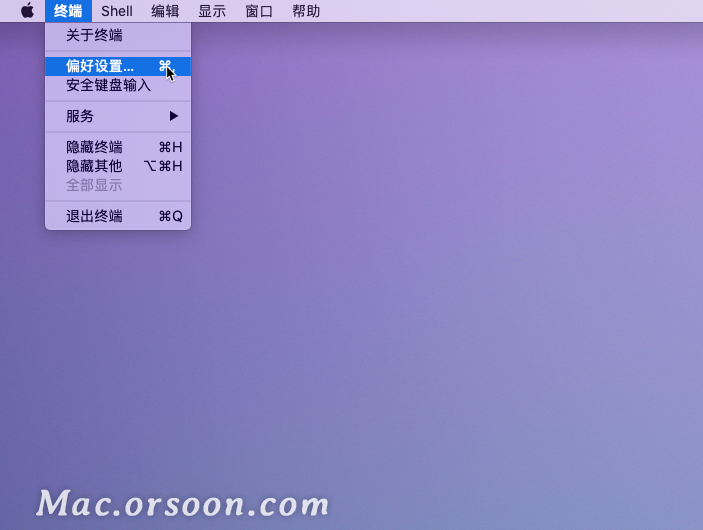
2.选择要移除的描述文件。
3.点按描述文件列表下的移除按钮 。
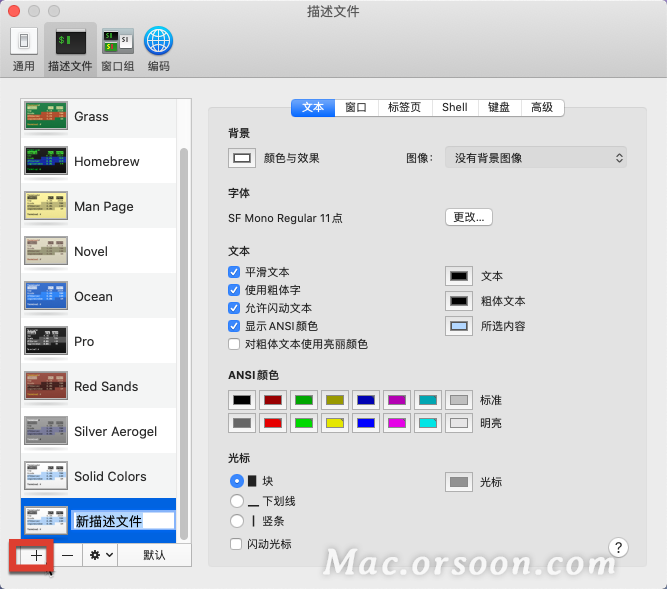
恢复预定义的“终端”窗口描述文件
如果移除或更改了“终端”附带的任何预定义描述文件,您可以将它们重新添加回描述文件列表,保留原始的设置。您仅可恢复整套预定义描述文件(也就是说,不可单独恢复任何预定义描述文件)。
如果自定了其中一个预定义描述文件,并且想要存储自定内容,需要在恢复预定义描述文件前将其重新命名。恢复操作将会覆盖每个预定义描述文件的设置。
1.在 Mac 上的“终端”应用 中,选取“终端”>“偏好设置”,然后点按“描述文件”。
2.点按操作弹出式菜单 ,然后选取“恢复默认描述文件”。
以上就是有关“关于Mac“终端”的那些实用小技巧“的全部内容,希望对您有所帮助!想了解更多关于Mac相关知识,请关注mac.orsoon.com!